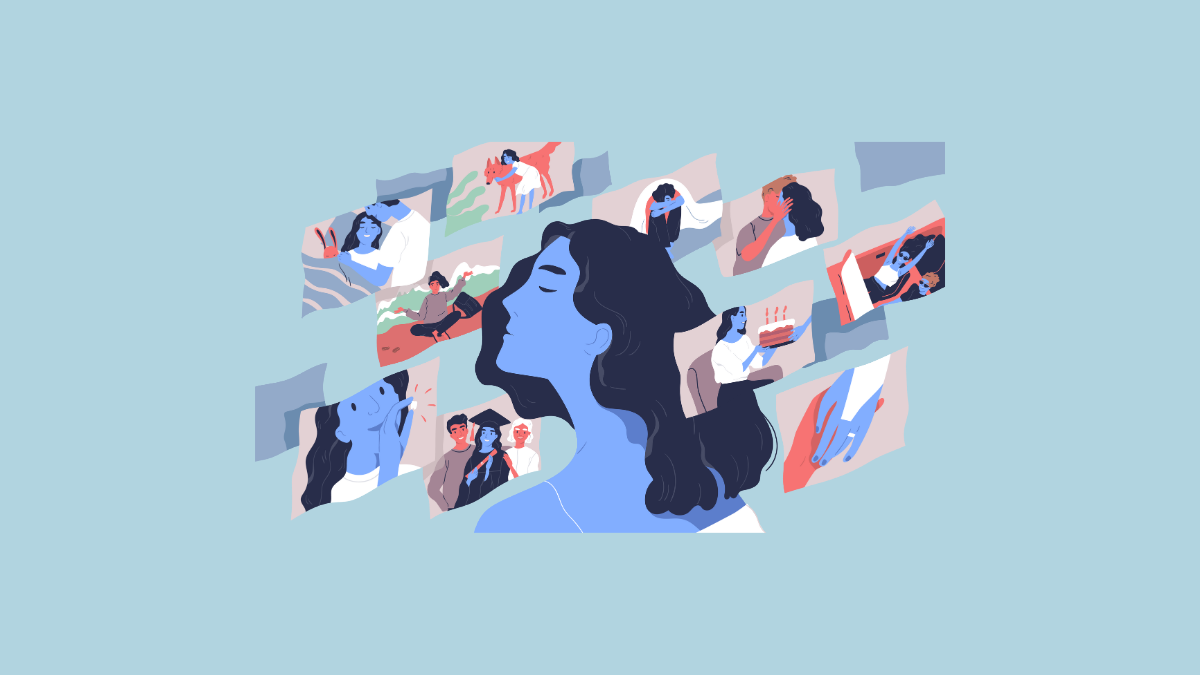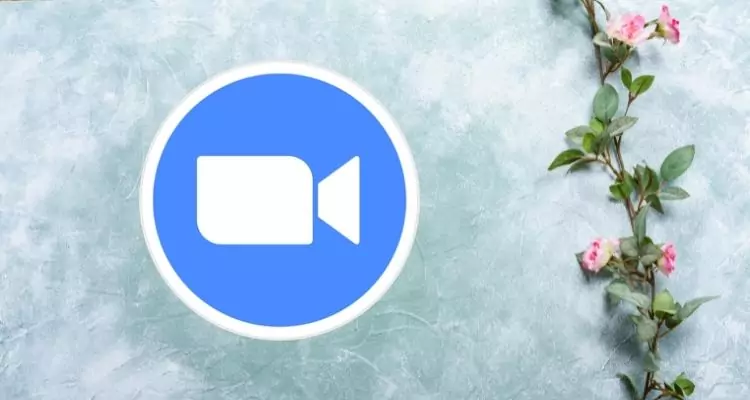Windows 11 gibi özellikler sunsa da, birden çok monitörü yönetmek zor olabilir.. Fakat,Birden fazla monitöre yayılmış çok fazla pencereniz olduğunda iş akışınızı kolaylaştırmak ve üretkenliği artırmak için araçlar sunar. İşte bir Pro gibi birden fazla monitörü yönetmek için yedi PowerToys özelliği.

Windows 11'de birden fazla monitör kullanıcısı için Seven PowerToys özelliği
İşte kurulumunuzda iki veya daha fazla monitör varsa verimliliğinizi artırmanıza yardımcı olabilecek PowerToys ile mevcut özelliklerin listesi.
- Fantezonlar
- Powertoys Run
- Fare Kamu Hizmetleri
- Her zaman zirvede
- Klavye yöneticisi
- Ekran cetveli
- Renk seçici
Powertoys kullanmanın en iyi yanı, üçüncü taraf yazılımların aksine, sistemde ağır olmamasıdır.
1] Fantezizonlar
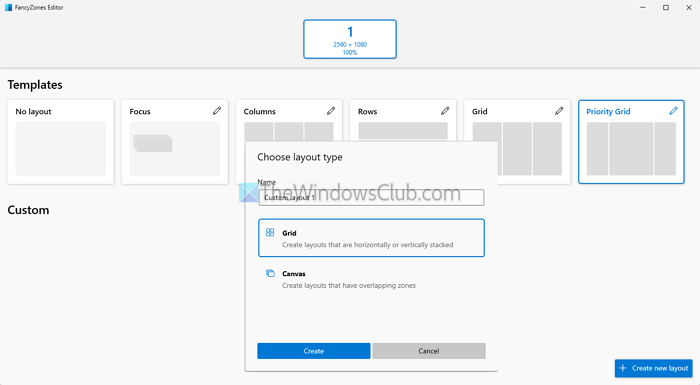
Windows benzer bir özellik sunarken, düzenler açısından sınırlıdır. Powertoysİş akışınıza göre uyarlanmış ve her monitörü özelleştirin. Bireysel pencerelerin pozisyonlarını kolayca hatırlayabilir ve onları oraya koyabilir. İşte bilmeniz gereken özelliklerin listesi:
- Windows Düzeninin Üzerine Yazıyor
- Birden fazla monitör boyunca pencereleri bölgeler arasında taşıyın.
- Uygulamaları hariç tutun.
- Yeni oluşturulan pencereleri etkin monitöre taşıyın.
- Fareye orta tıklama, farklı bölgeler arasında geçiş yapmanızı sağlar.
Yalnızca tüm monitörlerin aynı DPI ölçeklemesine sahip olduğundan emin olmanız gerekir. FancyZiones, hıçkırık olmadan bunları yönetmek için tüm monitörleri birleştirecektir.
2] Powertoys Run
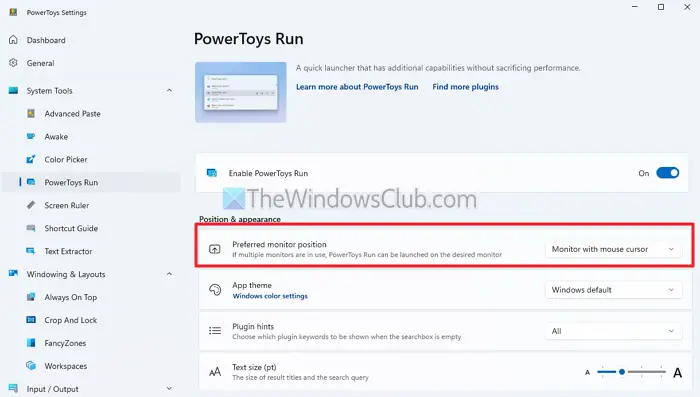
Windows tuşuna her bastığınızda, Başlat menüsü birincil monitörde açılır. Bunun yerine, macOS Finder'a benzer PowerToys Run kullanabilirsiniz, ancak etkin monitörde kullanabilmenizi sağlar. Tercih edilen monitör konum seçeneğini, bulucunun nerede açıldığını seçmek için etkin bir fare veya pencere konumuyla yapılandırabilirsiniz.
3] Fare Yardımcıları
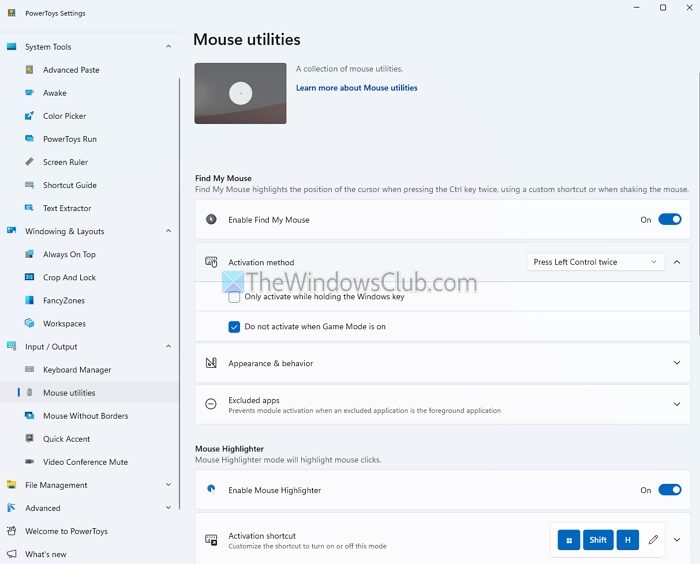
Çok monitör senaryosundaki fare ile ilgili en büyük sorunlardan biriimleci bulun.PowerToys, ekranı anlık olarak karartırken imleci vurgulamak için Fare Bul My Fouse özelliğini kullanır. İmlecin nerede olduğunu monitöre bulmaya yardımcı olur.
Birden çok monitör yerine birden fazla PC kullanırken, örneğin bir masaüstü ve bir dizüstü bilgisayar,Sınırsız fareözellik. Bu özellik, bir donanım anahtarına veya ücretli bir yazılıma ihtiyaç duymadan imlecinizi PC'ler üzerinde hareket ettirmenizi sağlar. Ayrıca panoları paylaşmanıza, dosyaları aktarmanıza vb.
Listedeki son kişiFare atlama, tetiklendikten sonra, tüm ekranın bir ekran görüntüsünü alır ve fareyi nereye taşıyacağınızı seçmenizi sağlar. Bu nedenle, çok uzakta olan bir şeyi tıklamanız gerekiyorsa, bunu ekran görüntüsünde yapabilirsiniz ve bunu vurgulayacaktır.
4] Her zaman üstte
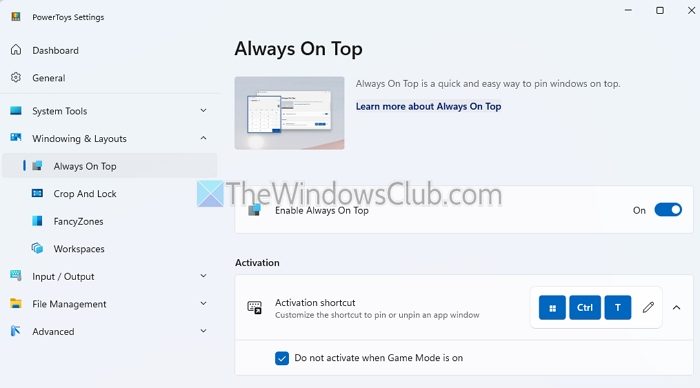
ÖyleTek ve çok monitör kurulumları için ideal. Basit bir kısayol kullanabilirsiniz (Win+Ctrl+T) ile, diğer ekranlarda çalışırken bile. Bu, referans materyali, video veya izleme araçlarını birden çok monitörde erişilebilir hale getirir ve başka bir pencereyi açtığınızda kaybolmaz.
5] Klavye Yöneticisi
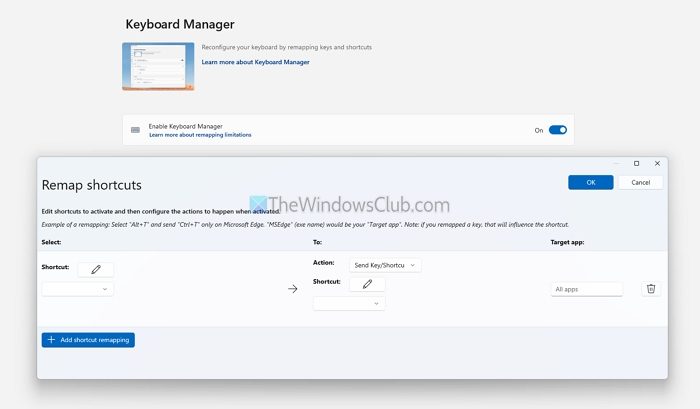
Bunların dışında,ile, kesintisiz çoklu monitör iş akışları için klavyenizi optimize etmenize yardımcı olur. Bu iş akışları uygulamaya özgü olabilir, böylece uygulamaları özel bir ekranda varsa uygulamayı ayarlayabilirsiniz.
6] Ekran hükümdarı
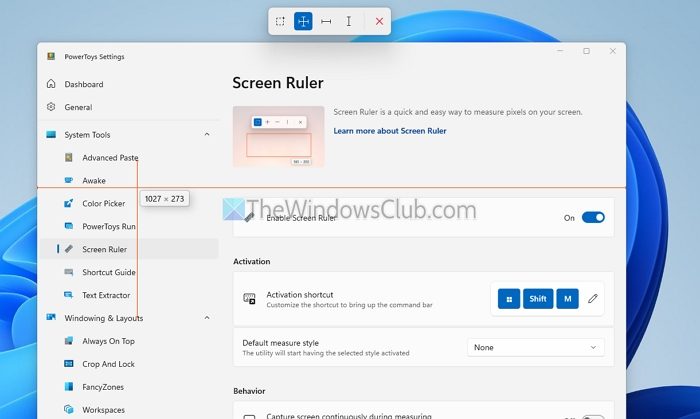
Monitörler arasındaki öğeleri veya nesneleri hassasiyetle ölçmeniz gerekiyorsa, PowerToys bir. Farklı çözünürlüklerin monitörlerine yayılabilir ve ölçmenize yardımcı olabilir.
Maketler ve tasarımlardaki düğmeler, simgeler ve metin kutuları gibi elemanların uygun boyutlarını, aralığını ve hizalanmasını sağlayan grafik tasarım ve UI/UX görevleri için özellikle yararlıdır. Web geliştirmede, mesafeleri ölçerek ve web sayfalarındaki veya uygulamalardaki öğelerin yanıt verebilirliğini doğrulayarak piksel mükemmel düzenler elde etmeye yardımcı olur.
7] Renk Seçici

Çoğu zaman, tüketiciler farklı tiplerde monitörler alırlar. Bu durumda, çoklu monitörlerin değişen renk profilleri, çözünürlükler veya kalibrasyon ayarları nedeniyle renkleri farklı görüntüleyebileceğini zaten biliyorsunuzdur. AKullanıcıların renkleri doğrudan her ekrandan doğrulamasına olanak tanır, tasarımlarda, belgelerde veya uygulamalarda tekdüzelik sağlar.
PowerToys, iş akışlarını basitleştirmek, navigasyonu iyileştirmek ve verimliliği artırmak için araçlarla birden fazla monitör kullanıcısı sunar. Pencere yönetiminden fantezizonlarla, PowerToys çoklu monitör kurulumunuzu nasıl kullandığınızı dönüştürür.
Bu yayınlar da ilginizi çekebilir:
- Birden çok monitörü yönetmenizi sağlar
- Pencerelerde birden fazla monitörü kolayca yönetmenizi sağlar
- Windows'ta çift veya birden çok ekranı yönetmenizi sağlar.
PowerToys, ekran ayarlarının birden çok monitörde optimize edilmesine yardımcı olabilir mi?
PowerToys, çözünürlük veya yenileme hızı gibi ekran ayarlarını doğrudan ayarlamasa da, FancyZones gibi araçları ve her zaman en üstte Windows ve uygulamaların görüntülenmesini optimize etmenize yardımcı olur. Monitöre özgü düzenler oluşturabilir veya ekran yapılandırmasından bağımsız olarak kritik pencerelerin görünür kalmasını sağlayabilirsiniz.
Okumak:Nasıl yapılır
Powertoys, farklı çözünürlükler ve yönelimlerle çoklu monitör kurulumlarını destekliyor mu?
Powertoys, değişen çözünürlükler, en boy oranları ve yönelimleri ile çoklu monitör kurulumlarda sorunsuz bir şekilde çalışır. FancyZones ve Fare yardımcı programları gibi araçlar, her monitörün benzersiz özelliklerine uyum sağlar ve tutarlı işlevsellik ve navigasyon sağlar.


![Intel SGX AESM hizmeti beklenmedik bir şekilde sonlandırıldı [Düzeltme]](https://elsefix.com/tech/tejana/wp-content/uploads/2024/12/intel-sgx-terminated.png)